Einführung
Betrachten Sie die Modellierungsentscheidungen, die wir in der vorherigen Übung getroffen haben:
- Bewegt sich der Hebel wirklich so?
- Obwohl die Komponente sich in statischem Gleichgewicht befindet, kann die Hauptbohrung sich immer noch um die Welle drehen. Wir können annehmen, dass die Achse fest ist, müssen aber die lokale Drehung berücksichtigen.
- Die Reaktionskraft R befindet sich an einem Stift. Dort sind ebenfalls lokale Drehbewegungen möglich.
- Der Stift an Punkt C wurde fixiert, sodass das Ende des Hebels sich nicht wie in der vorherigen Übung biegen sollte.
In dieser Übung ändern Sie das Modell gegenüber der vorherigen Übung durch die Anwendung erweiterter Abhängigkeitstechniken. Dadurch erreichen wir eine realistischere Simulation der Stifte, die nicht wirklich modelliert werden.
1. Entfernen Sie die falschen Randbedingungen
Starten Sie Autodesk Inventor und öffnen Sie die Datei modify-boundary-conditions.ipt aus dem Unterordner Teil 6 – Ändern von Randbedingungen im Ordner Übungen.
Öffnen Sie die Autodesk Inventor Nastran-Umgebung.
Wir müssen die Abhängigkeit und die Last am Ende des Hebels entfernen, wie hier abgebildet:
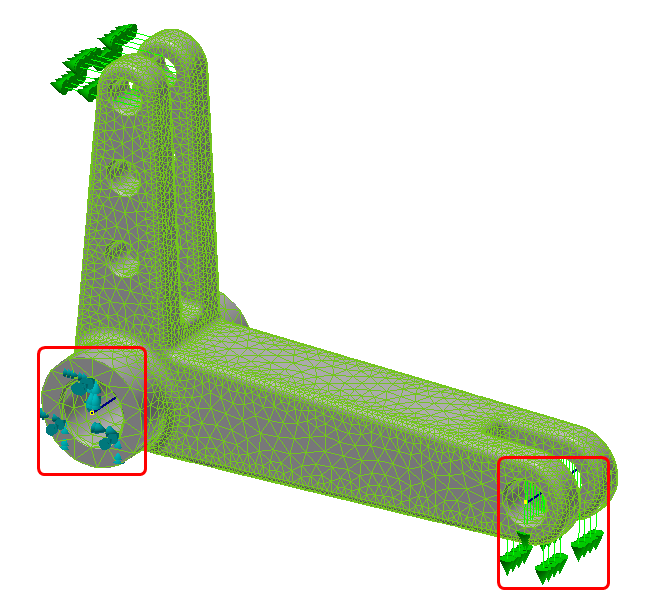
Um die Abhängigkeit zu entfernen, klicken Sie mit der rechten Maustaste auf die Abhängigkeit in der Strukturansicht und wählen Sie Entfernen:
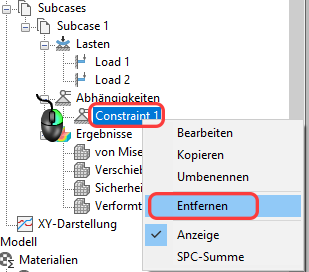
Um die Last zu entfernen, klicken Sie mit der rechten Maustaste auf die Last in der Strukturansicht und wählen Sie Entfernen. Stellen Sie sicher, dass Sie die richtige Last auswählen, indem Sie prüfen, ob die gewünschte Bedingung im Modell hervorgehoben wird, wie oben abgebildet:

Info: Kugelgelenk-Abhängigkeiten
Eine häufig verwendete Technik im FEM-Bereich ist die "Kugelgelenk'"-Abhängigkeit zum Steuern von Drehungen. Die Kugelgelenk-Abhängigkeit verwendet starre Elemente, um einen Referenzpunkt zu steuern. Die starren Elemente werden wegen ihres Aussehens oft als "Speichen" oder "Spinnennetze" bezeichnet. Wir verknüpfen die Bewegung an einer Kante oder Fläche mit einem Referenzpunkt, um eine natürlichere Bewegung zu ermöglichen. In Autodesk Inventor Nastran erfolgt dies durch einen starre-Körper-Verbinder:
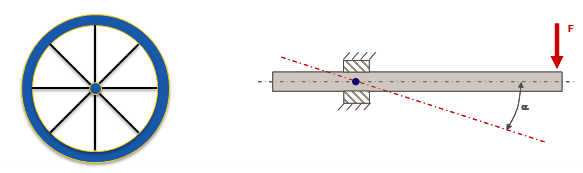
2. Erstellen Sie die erste Kugelgelenk-Abhängigkeit
- Klicken Sie in der Modellstruktur mit der rechten Maustaste auf .
- Legen Sie im Dialogfeld Verbinder den Typ auf starrer Körper fest.
- Klicken Sie auf das Feld Unabhängiger Scheitelpunkt/Punkt, um es zu aktivieren, und wählen Sie dann den Referenzpunkt auf der Achse als unabhängigen Scheitelpunkt.
- Klicken Sie auf das Feld Abhängige Objekte und wählen Sie die beiden Endflächen des Hebels als Abhängige Objekte.
- Stellen Sie sicher, dass alle Freiheitsgrade markiert sind.
- Stellen Sie sicher, dass der Starrkörpertyp auf Starr eingestellt ist.
- Klicken Sie auf OK.
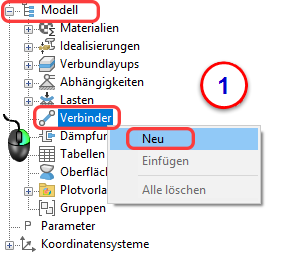
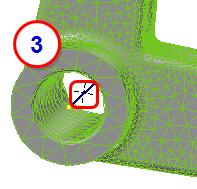

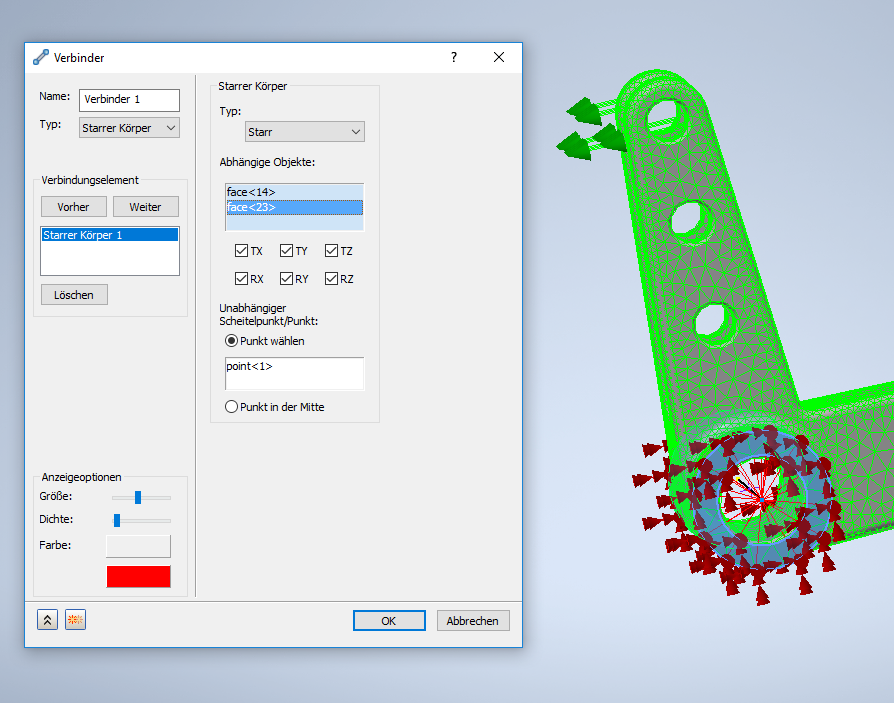
3. Erstellen Sie die zweite Kugelgelenk-Abhängigkeit
Wiederholen Sie die Schritte zum Erstellen der Kugelgelenk-Abhängigkeit für die kleine Bohrung. Wählen Sie den Referenzpunkt auf der Achse als unabhängigen Scheitelpunkt. Wählen Sie die Fläche des Innendurchmessers der einzelnen Bohrungen als abhängige Objekte, hier abgebildet:
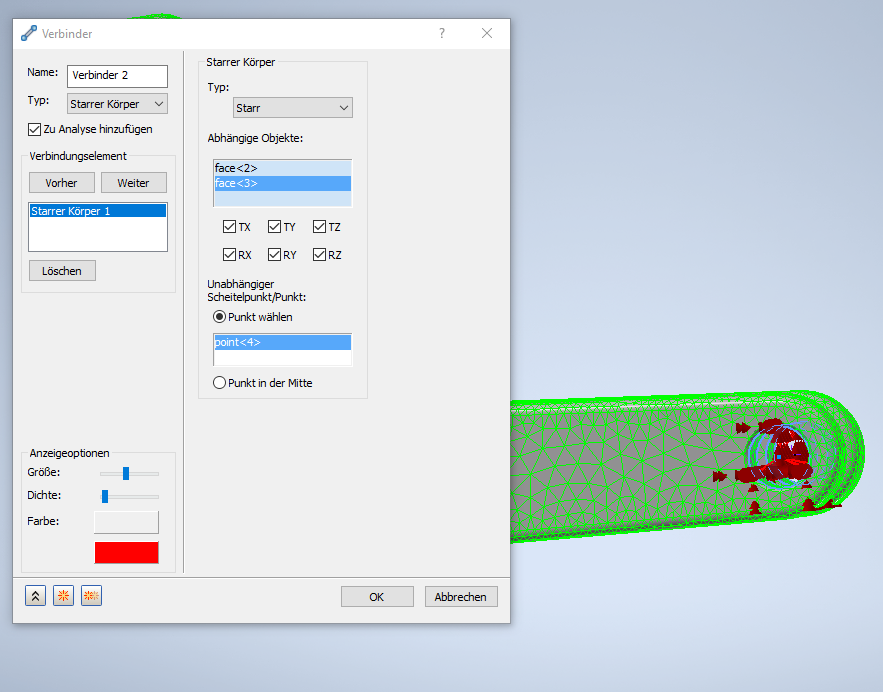
4. Erstellen Sie Abhängigkeiten für die Bohrungen mit Stiften
- Klicken Sie in der Multifunktionsleiste auf Abhängigkeiten.
- Wählen Sie den Referenzpunkt in der Mitte des großen Stifts aus.
- Deaktivieren Sie im Dialogfeld "Abhängigkeit" den FreiheitsgradRz.
- Klicken Sie auf OK.
- Klicken Sie in der Multifunktionsleiste erneut auf Abhängigkeiten.
- Wählen Sie den Referenzpunkt in der Mitte des kleinen Lochs aus.
- Deaktivieren Sie alle Freiheitsgrade außer Tx.
- Klicken Sie auf OK.
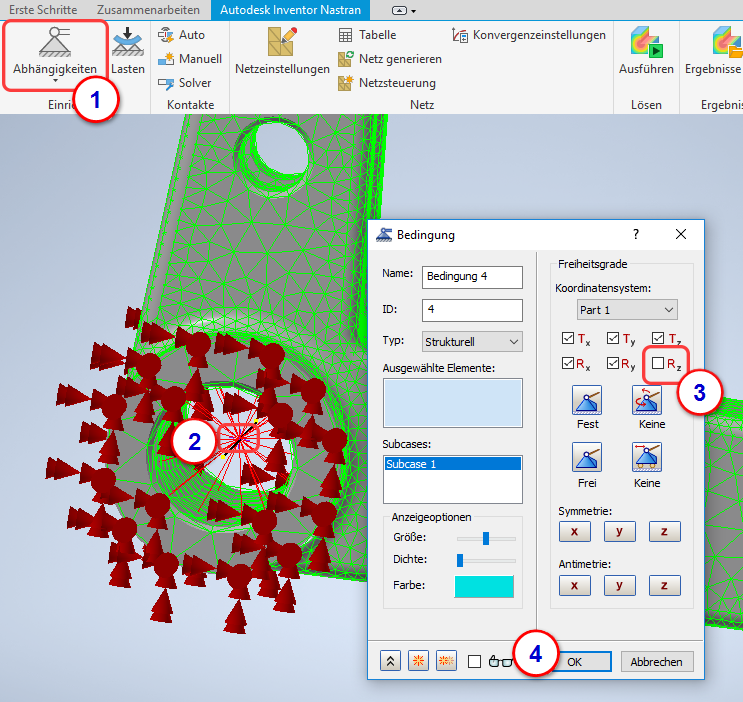
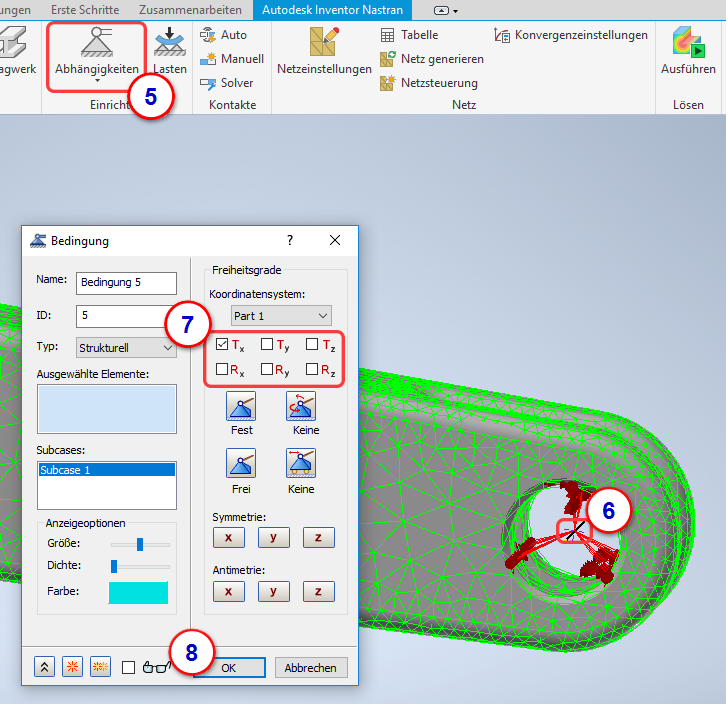
5. Führen Sie das Modell aus und überprüfen Sie die Verschiebungsergebnisse
- Klicken Sie in der Multifunktionsleiste auf Ausführen. Die Analyse wird durchgeführt, und Statusmeldungen werden im Fenster Autodesk-Nastran-Ausgabe angezeigt.
- Nach Abschluss des Prozesses klicken Sie in dem Fenster, das die Beendigung der Lösung meldet, auf OK.
- Zum Darstellen der Verschiebung klicken Sie in der Strukturansicht mit der rechten Maustaste auf Verschiebung und klicken Sie auf Anzeigen. Folgendes sollte angezeigt werden:
- Um die Verschiebung zu animieren, klicken Sie mit der rechten Maustaste auf Verschiebung und anschließend auf Animieren.
- Um die Animation anzuhalten, klicken Sie mit der rechten Maustaste auf Verschiebung und deaktivieren Sie das Kontrollkästchen Animieren.
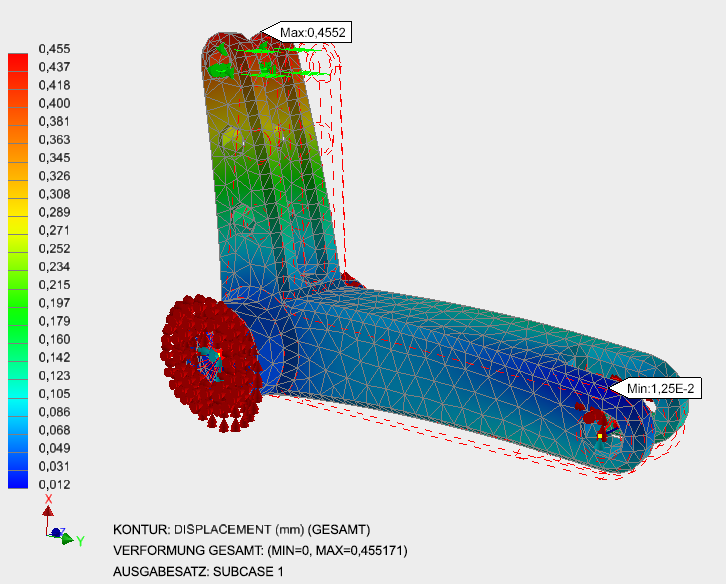
6. Prüfen Sie die Belastungsergebnisse
Um die Von-Mises-Spannung darzustellen, klicken Sie mit der rechten Maustaste in der Strukturansicht auf Von Mises und anschließend auf Anzeigen. Um die Elementkanten auszublenden, klicken Sie mit der rechten Maustaste auf , klicken Sie im Dialogfeld Darstellen auf Sichtbarkeitsoptionen anschließend auf Elementkanten.
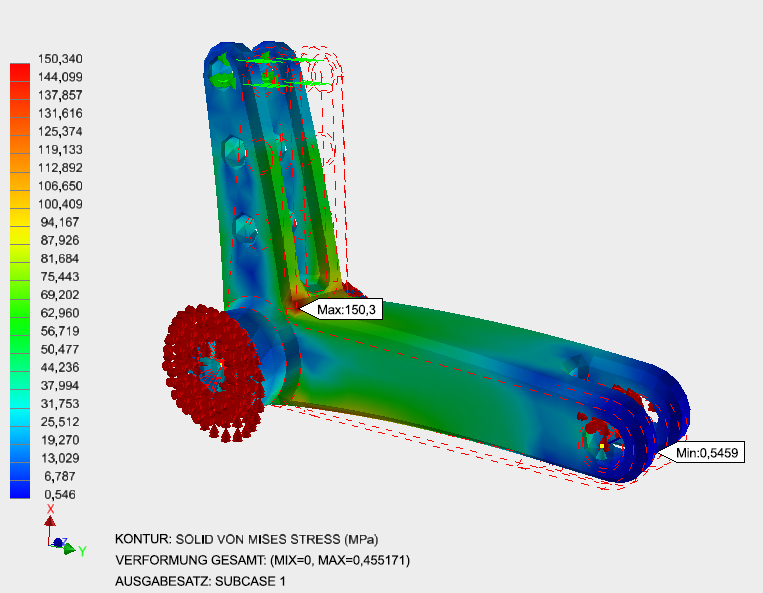
Übungsübersicht
Wir haben offensichtlich falsche Lasten und Abhängigkeiten durch erweiterte Techniken ersetzt, die eine wesentlich realistischere Verformungen erzeugten.
Für starre-Körper-Verbindungen gibt es neben Kugelgelenk-Abhängigkeiten viele weitere Anwendungsmöglichkeiten. Weitere Nachforschungen oder ein Gespräch mit einem Experten für Autodesk Simulation helfen Ihnen, die für Ihre Arbeit relevanten Anwendungen herauszufinden.
Selbst mit den verbesserten Randbedingungen hat sich die herrschende Spannung nicht nennenswert geändert. Dies ist jedoch NICHT so zu verstehen, dass diese Spannung durch Randbedingungen nicht beeinflusst wird. Sie wird beeinflusst, und es handelt sich hier einfach um einen Zufall bei diesem besonderen Modell.
|
Vorheriges Thema: Hebel fertigen – Übung |
Nächstes Thema: Vernetzung |